測定ツールを接続する¶
Odooの IoT Boxを使用すると、測定ツールをOdooデータベースに接続し、品質管理ポイント/品質チェックにおける 品質アプリ での使用、または製造プロセスにおける作業区での使用が可能です。
サポート対象のデバイスの一覧は、こちらでご確認下さい: Supported devices.
ユニバーサルシリアルバス (USB)に接続する¶
To add a device connected by USB, plug the USB cable into the IoT box, and the device appears in the Odoo database.

Bluetoothで接続する¶
デバイスのBluetooth機能をオンにすると(詳細はデバイスのマニュアルを参照して下さい)、IoT Boxが自動的にデバイスに接続されます。

製造工程の品質検査ポイントに測定ツールをリンクする¶
品質アプリ では、品質検査ポイントにデバイスを設定することができます。 設定するには、 に移動し、測定ツールをリンクする検査ポイントを開きます。
ここから検査ポイントを編集するには、タイプ フィールドを選択し、ドロップダウンメニューから 測定 をクリックします。デバイス フィールドが表示され、接続されたデバイスを選択できるようになります。
さらに、基準値 と 許容範囲 も設定できます。必要に応じて変更を 保存 します。
この時点で、測定ツールが選択された品質検査ポイントにリンクされます。通常は手動で変更する必要のある値は、ツールが使用されている間、自動的に更新されます。
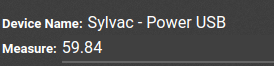
ちなみに
品質検査ポイントは、 に移動し、デバイスを選択することでもアクセスできます。品質検査ポイント タブがあり、デバイスとともに追加できます。
注釈
品質チェックの詳細フォームでは、チェックの タイプ を 測定 に指定することもできます。新しい品質チェックの詳細ページにアクセスするには、 に移動します。
製造アプリで測定ツールを作業区にリンクする¶
測定ツールをアクションにリンクするには、まず作業区で設定を行う必要があります。 設定を行うには、 に移動します。 その後、測定ツールを使用する作業区を選択します。
作業区ページで、IoTトリガ`タブの:guilabel:`デバイス 列で、明細追加 を選択してデバイスを追加します。すると、測定ツールを アクション`ドロップダウンメニューのオプションである:guilabel:`計測する にリンクすることができます。アクションをトリガするキーを追加することもできます。
重要
最初にリストされたトリガが最初に選択されることに注意して下さい。順序が重要であり、これらのトリガはドラッグして任意の順序に並び替えることができます。
注釈
作業オーダ 画面では、ステータスグラフィックにより、データベースが測定ツールに正しく接続されているかどうかが示されます。
関連項目